win11我的电脑属性在哪里 Windows 11如何查看电脑属性详细信息
更新时间:2023-12-28 15:36:13作者:jiang
随着Windows 11的发布,许多用户都对如何查看电脑属性的详细信息产生了疑问,电脑属性是指涉及硬件和软件配置的重要信息,了解这些信息有助于我们更好地了解和管理我们的电脑。在Windows 11系统中,我们应该如何查看电脑属性的详细信息呢?在本文中我们将介绍一些简单的方法来帮助您轻松获取您的电脑属性。无论是查看硬件规格、操作系统版本还是其他相关信息,这些方法都能帮助您快速实现。让我们一起来探索吧!
方法如下:
1.首先,我们在Windows11电脑中右击此电脑按钮。
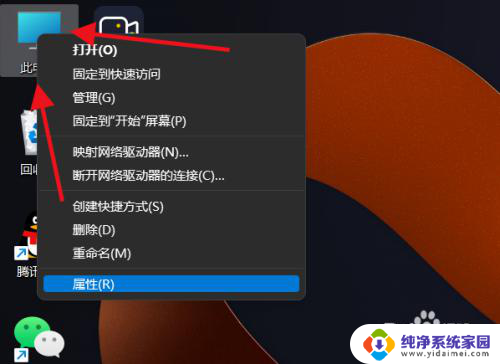
2.然后,我们就可以在这里点击属性按钮。去查看电脑属性。
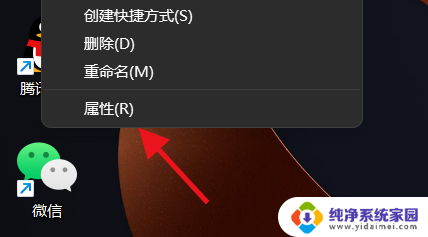
3.此时,咱们就可以在这里查看到Windows11的电脑属性了。
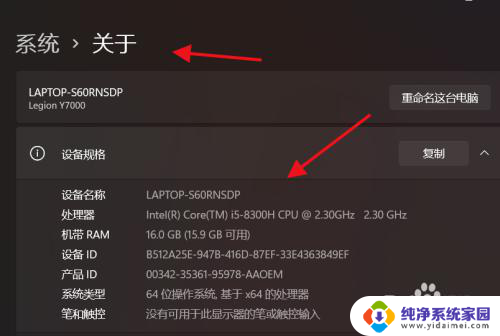
以上就是Win11中找到我的电脑属性的全部内容,需要的用户可以按照以上步骤进行操作,希望对大家有所帮助。
win11我的电脑属性在哪里 Windows 11如何查看电脑属性详细信息相关教程
- win11系统属性在哪里 如何查看win11系统电脑属性
- win11打印机服务器属性 打印机服务器属性在哪里可以查询
- win11系统属性怎么打开 win11系统电脑属性查询方法
- win11必须具有读取权限才能查看此对象属性 无法查看对象属性的权限如何解决
- win11桌面右击没有属性 Win11电脑右键没有属性选项怎么办
- win11查看凭据 如何在Win11系统中查看Windows凭据详细信息
- win11电脑详细配置在哪里看 笔记本电脑配置查询方法
- win11的cmd属性在哪里打开 win10的cmd打开方式
- win11在哪里看电脑配置 win11如何查看电脑型号和配置详情
- win11文件夹属性取消只读 Win11文件夹只读属性无法取消怎么办
- win11如何关闭协议版本6 ( tcp/ipv6 ) IPv6如何关闭
- win11实时防护自动开启 Win11实时保护老是自动开启的处理方式
- win11如何设置网页为默认主页 电脑浏览器主页设置教程
- win11一个屏幕分四个屏幕怎么办 笔记本如何分屏设置
- win11删除本地账户登录密码 Windows11删除账户密码步骤
- win11任务栏上图标大小 win11任务栏图标大小调整方法